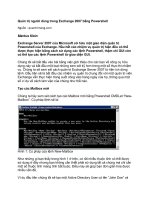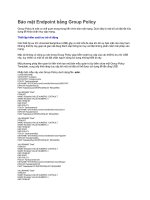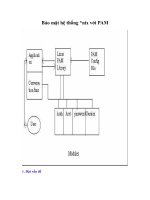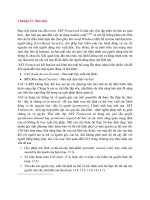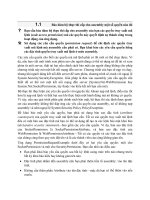Tai lieu bao mat nguoi dung cuoi
Bạn đang xem bản rút gọn của tài liệu. Xem và tải ngay bản đầy đủ của tài liệu tại đây (3.8 MB, 52 trang )
<span class="text_page_counter">Trang 1</span><div class="page_container" data-page="1">
TÀI LIỆU THAM KHẢO BẢO MẬT NGƯỜI DÙNG CUỐI
I. Bảo mật tài khoản Google
1. Xác thực hai lớp cho tài khoản Gmail
- Xác thực hai lớp là một thuật ngữ khơng cịn xa lạ lắm với người dùng cơng nghệ thông tin. Đây là phương thức giúp bảo vệ lại thơng tin tài khoản của mình trước các kẻ tấn công trên môi trường mạng. Bên trong xác thực hai lớp, người dùng thường sử dụng 2 yếu tố là tài khoản email của mình và thêm một lần xác thực thông qua mã số xác thực có tác dụng một lần duy nhất trong khoảng thời gian được thiết lập. Để gửi thông tin mã số xác thực có thể sử dụng thơng qua hai cách. Cách một là thông qua số điện thoại mà ta đã đăng ký ứng với địa chỉ email. Cách hai là gửi số xác thực về một địa chỉ email nào đó.
<i><b>- Để kích hoạt xác thực hai lớp. Đầu tiên đăng nhập vào tài khoản Google. Chọn tính năng “My Account”, chọn “Sign in to Google” </b></i>
</div><span class="text_page_counter">Trang 2</span><div class="page_container" data-page="2"><b>TRUNG TÂM ĐÀO TẠO QUẢN TRỊ MẠNG – AN NINH MẠNG Bảo Mật Người Dùng Cuối </b>
<small> </small>
<small> </small>
</div><span class="text_page_counter">Trang 3</span><div class="page_container" data-page="3"><i><b>- Click vào “2-Step Verification</b></i>” để vào phần xác thực 2 lớp. Các bạn làm theo
<i><b>hướng dẫn ở trên trang web, tiếp tục click “Get Start” </b></i>
<small> </small>
</div><span class="text_page_counter">Trang 4</span><div class="page_container" data-page="4"><b>TRUNG TÂM ĐÀO TẠO QUẢN TRỊ MẠNG – AN NINH MẠNG Bảo Mật </b>
- Ta chọn phương pháp nhận mã số xác thực thông qua tin nhắn SMS hoặc nhận
<i><b>cuộc gọi từ Google. Sau đó nhập mã số xác nhận. Bước kế tiếp là click vào “Turn </b></i>
<i><b>On” để kích hoạt tính năng này lên. </b></i>
<small> </small>
<small> </small>
</div><span class="text_page_counter">Trang 6</span><div class="page_container" data-page="6"><b>TRUNG TÂM ĐÀO TẠO QUẢN TRỊ MẠNG – AN NINH MẠNG Bảo Mật Người Dùng Cuối </b>
<small> </small>
<small> </small>
<small> </small>
</div><span class="text_page_counter">Trang 7</span><div class="page_container" data-page="7">- Ở mỗi lần đăng nhập trên một thiết bị lạ hoặc sử dụng trình duyệt web ở chế độ ẩn danh thì bạn sẽ xác thực bởi hai yếu tố. Sau khi đã đăng nhập một lần thì kể từ lần sau ta chỉ cần sử dụng email và mật khẩu của email.
<small> </small>
</div><span class="text_page_counter">Trang 8</span><div class="page_container" data-page="8"><b>TRUNG TÂM ĐÀO TẠO QUẢN TRỊ MẠNG – AN NINH MẠNG Bảo Mật Người Dùng Cuối </b>
<small> </small> -
2. Thiết lập cảnh báo khi tài khoản bị tấn công
Để đảm bảo cho tài khoản của mình an tồn, trong phần quản lý tài khoản Google
<i><b>có phần thiết lập “Security Alerts Settings”. Nếu như tài khoản gmail của mình bị </b></i>
ai đó tấn cơng thì sẽ gửi cảnh báo về số điện thoại của mình hoặc email cảnh báo cho người chủ sở hữu email.
</div><span class="text_page_counter">Trang 9</span><div class="page_container" data-page="9">-
3. Kiểm soát các địa chỉ IP đăng nhập vào email của mình
Các bạn đang phân vân là địa chỉ email của mình có đang bị ai đó đăng nhập bất hợp pháp và đang đăng nhập từ những địa chỉ IP nào. Trong tài khoản của Google <small> </small>
<small> </small>
</div><span class="text_page_counter">Trang 10</span><div class="page_container" data-page="10"><b>TRUNG TÂM ĐÀO TẠO QUẢN TRỊ MẠNG – AN NINH MẠNG Bảo Mật Người Dùng Cuối </b>
<small> </small> -
có cung cấp sẵn cho ta tính năng kiểm tra thơng tin này. Để thực hiện, đầu tiên các bạn thực hiện đăng nhập vào địa chỉ gmail của mình và chú ý ở góc phải bên dưới
<i><b>màn hình, click vào chữ “Detail”. </b></i>
<small> </small>
<small> </small>
<small> </small>
</div><span class="text_page_counter">Trang 11</span><div class="page_container" data-page="11">-
<i><b>Ở trong phần này có một tính năng khá hay là “Sign out all other web session”. </b></i>
Nếu như bạn đã đăng nhập tài khoản của mình ở một máy tính nào đó và khơng thực hiện sign out để thốt khỏi tài khoản gmail mà thực hiện tính năng tắt ngang trình duyệt web. Như vậy một người khác sử dụng máy tính này và đăng nhập vào trang trang của gmail.com thì sẽ đi vào tài khoản email của bạn.
<i><b>- Khi ta thực hiện click vào “Sign out all other web session” thì tất cả các phiên đăng </b></i>
nhập của các thiết bị khác sẽ được hết hạn. 4. Hủy lệnh gửi một email
- Bạn là người thường xuyên phải xử lý nhiều email? Công việc này đôi khi khiến bạn gặp cảnh dở khóc dở cười? Khơng gì tệ hại hơn khi bạn vừa nhấn nút gửi thì phát hiện nhầm địa chỉ hoặc nội dung thiếu sót. Thơng thường, các bạn sẽ gửi lại email kèm lời xin lỗi. Tuy nhiên, Gmail có tính năng hủy lệnh gửi email sau một thời gian ngắn. Tất cả những gì bạn cần làm là:
+ Click vào biểu tượng , chọn Settings.
</div><span class="text_page_counter">Trang 12</span><div class="page_container" data-page="12"><b>TRUNG TÂM ĐÀO TẠO QUẢN TRỊ MẠNG – AN NINH MẠNG Bảo Mật Người Dùng Cuối </b>
<small> </small> -
<i><b> + Ở tab General, tìm mục Undo Send và tick chọn “Enable Undo Send”. Sau đó chọn </b></i>
thời gian tối đa có thể hủy lệnh gửi email.
</div><span class="text_page_counter">Trang 13</span><div class="page_container" data-page="13">II. Bảo mật tài khoản Facebook
− Để bảo mật tài khoản facebook trước người xấu, các bạn tối ưu hóa các tính năng được
<i><b>định nghĩa trong phần “Settings” của một tài khoản facebook.com. Nó bao gồm các </b></i>
</div><span class="text_page_counter">Trang 14</span><div class="page_container" data-page="14"><b>TRUNG TÂM ĐÀO TẠO QUẢN TRỊ MẠNG – AN NINH MẠNG Bảo Mật Người Dùng Cuối </b>
<small> </small>
- Là tính năng gửi các cảnh báo đến chủ sở hữu tài khoản facebook khi có người dùng khác cố gắng đăng nhập vào tài khoản của bạn từ một thiết bị hoặc một trình duyệt web khơng được nhận dạng trước.
<small> </small> 1.<b> </b><sub>C</sub><sub>ả</sub><sub>nh báo đăng nh</sub><sub>ậ</sub><sub>p</sub>
</div><span class="text_page_counter">Trang 15</span><div class="page_container" data-page="15"><small> </small> 2. Quản lý chặn người dùng
- Bạn không muốn một người nào đó xem được các thơng tin ở trong dòng thời gian của bạn, tag bạn, mời bạn đến một sự kiện nào đó hoặc bắt đầu một cuộc trò chuyện với bạn, thêm bạn vào một danh sách các người bạn thì bạn có thể sử
<i><b>dụng tính năng “Block Users” ở trong mục “Blocking” </b></i>
<small> </small>
</div><span class="text_page_counter">Trang 16</span><div class="page_container" data-page="16"><b>TRUNG TÂM ĐÀO TẠO QUẢN TRỊ MẠNG – AN NINH MẠNG Bảo Mật Người Dùng Cuối </b>
<small> </small>
<small> </small>
<i><b>- Ngoài ra ở trong phần “Blocking” của facebook cịn nhiều tính năng blocking khác. Ví dụ như “Block message” khơng cho phép nhận tin nhắn từ một người dùng nào đó, “Block apps” ngăn chặn một ứng dụng facebook nào đó. </b></i>
3. Xác thực điện thoại
- Để kích hoạt xác thực điện thoại cho tài khoản Facebook, bạn cần truy cập mục
<i><b>“Setttings”. </b></i>
<small> </small>
</div><span class="text_page_counter">Trang 18</span><div class="page_container" data-page="18"><b>TRUNG TÂM ĐÀO TẠO QUẢN TRỊ MẠNG – AN NINH MẠNG Bảo Mật </b>
</div><span class="text_page_counter">Trang 19</span><div class="page_container" data-page="19">- Dùng số điện thoại bạn đã đăng ký soạn tin theo hướng dẫn của Facebook, ở đây chúng ta soạn F gửi đến 5008. Facebook khơng thu cước phí nhắn tin, cước phí sẽ cho nhà mạng điện thoại quy định. Nhập mã kích hoạt và hồn thành.
</div><span class="text_page_counter">Trang 20</span><div class="page_container" data-page="20"><b>TRUNG TÂM ĐÀO TẠO QUẢN TRỊ MẠNG – AN NINH MẠNG Bảo Mật Người Dùng Cuối </b>
<small> </small>
<small> </small>
- Vào tab Security, click vào nút Edit c<i><b>ủa mục “Login Approvals”, tick chọn “Require </b></i>
<i><b>a security code to access my account from unknown browsers” và hồn thành kích </b></i>
hoạt xác thực 2 lớp.
<small> </small>
III. Bảo mật thông tin Email
<b>1. Cảnh giác với email lừa đảo </b>
- Bạn là một người dùng hàng ngày xử lý rất nhiều email cho cơng việc. Bạn là một nhân viên kế tốn phải thường xuyên trao đổi công việc về các vấn đế tiền bạc thông qua kênh email. Như vậy bạn sẽ có nguy cơ bị gửi email giả dạng rất cao. Nếu như bạn nhận được email, với tên là một đối tác làm ăn, các bạn hãy cẩn thận xem xét các thông tin của địa chỉ email.
</div><span class="text_page_counter">Trang 21</span><div class="page_container" data-page="21">- Ta sẽ thử xem xét ví dụ bên dưới. Ta nhận được email và thực hiện mở địa chỉ email này ra.
<small> </small>
<small> </small> - Theo thơng tin hiển thị trong email thì thơng tin họ tên là “Thang Vo Do” địa chỉ
email người gửi là được gửi từ máy chủ có tên miền là “srv32.main-hosting.eu” thông tin như vậy có đúng khơng? Ta sẽ làm một kiểm tra nhỏ như sau trong chính máy tính của mình bằng các câu lệnh có sẵn trong hệ điều hành Window.
</div><span class="text_page_counter">Trang 22</span><div class="page_container" data-page="22"><b>TRUNG TÂM ĐÀO TẠO QUẢN TRỊ MẠNG – AN NINH MẠNG Bảo Mật Người Dùng Cuối </b>
<small> </small>
<small> </small>
- Ở đây ta thấy rằng ứng với domain athenavn.com thì địa chỉ email server phải xuất từ máy chủ có tên miền liên qua đến google, không phải là máy chủ “srv32.mainhosting.eu” như vậy đây là một email giả danh.
<b>2. Mã hóa nội dung email quan trọng </b>
- Ngày nay các máy chủ phục vụ cho công việc gửi và nhận email đều hỗ trợ “https” để bảo việc cho người dùng duyệt email ở trên trình duyệt web. Nếu như người dùng lấy email về, gửi email lên thông qua các email client như Thunderbird, Microsoft Outlook thì được bảo vệ thông qua “TLS”. Nhưng HTTPS hay TLS chỉ là bảo vệ phương thức truyền dữ liệu từ người dùng lên đến server. Các bạn có thể sẽ liên tưởng đến các câu hỏi:
❖ Nội dung bên trong email có được bảo vệ hay khơng?
❖ Người admin của email server có được đọc nội dung email không?
❖ Tôi dùng gmail thì admin của google có đọc được email của tôi không? Câu trả lời sẽ là không an tồn. Người quản lý máy chủ email hồn tồn có khả năng đọc được nội dung email của mình.
- Các giải pháp có thể sử dụng để bảo vệ email của mình được an tồn:
❖ Sử dụng chương trình mã hóa nội email “GPG4WIN”, hồn tồn miễn phí.
</div><span class="text_page_counter">Trang 23</span><div class="page_container" data-page="23">Chương trình này phải kết hợp với add on “Engimail” ở trên chương trình email client Thunderbird (đã được giới thiệu ở trong bài lab video thực hành)
❖ Ngồi ra thì ta có thể sử dụng các dịch vụ mã hóa nội dung email, ví dụ như “Proton Mail”
− Đăng ký sử dụng ProtonMail.
<small> </small>
</div><span class="text_page_counter">Trang 24</span><div class="page_container" data-page="24"><b>TRUNG TÂM ĐÀO TẠO QUẢN TRỊ MẠNG – AN NINH MẠNG Bảo Mật Người Dùng Cuối </b>
<small> </small>
− Khác với quá trình đăng ký email bình thường, proton mail sẽ yêu cầu các bạn thiết lập thêm một password để mã hóa hộp mail của mình. Password mã hóa mailbox này các bạn nên đặt khác password để đăng nhập vào địa chỉ email. Cũng như trong quá trình thiết lập, bạn nên nhập vào Recovery Email để phục hồi lại email khi có sự cố.
<small> </small>
<small> </small>
</div><span class="text_page_counter">Trang 26</span><div class="page_container" data-page="26"><b>TRUNG TÂM ĐÀO TẠO QUẢN TRỊ MẠNG – AN NINH MẠNG Bảo Mật Người Dùng Cuối </b>
<small> </small>
− Thực nghiệm gửi email bằng ProtonEmail. Đầu tiên các bạn thực hiện đăng nhập vào Proton Email. Tiếp tục nhập password để giải mã hộp mail của mình.
<small> </small>
<small> </small>
− Tiếp tục các bạn thử nghiệm thực hiện quá trình gửi email đến một địa chỉ gmail nào đó. Trong q trình gửi email thì các bạn có thể kích hoạt hai tính năng
</div><span class="text_page_counter">Trang 27</span><div class="page_container" data-page="27">❖ Mã hóa nội dung email bằng một password do các bạn tự định nghĩa ❖ Thiết lập thời gian hạn hết cho email của mình.
<small> </small>
<small> </small>
</div><span class="text_page_counter">Trang 28</span><div class="page_container" data-page="28"><b>TRUNG TÂM ĐÀO TẠO QUẢN TRỊ MẠNG – AN NINH MẠNG Bảo Mật Người Dùng Cuối </b>
<small> </small>
<small> </small>
<small> </small> - Kiểm tra quá trình nhận email tại một địa chỉ gmail. Để đọc được email thì người dùng phải nhập đúng password đã được thiết lập tương ứng với địa chỉ email.
<small> </small>
<small> </small>
</div><span class="text_page_counter">Trang 30</span><div class="page_container" data-page="30"><b>TRUNG TÂM ĐÀO TẠO QUẢN TRỊ MẠNG – AN NINH MẠNG Bảo Mật Người Dùng Cuối </b>
<small> </small>
<small> </small> IV. Bảo Mật Máy Tính 1. Kiểm tra sự bất thường trong máy tính
làm việc ở văn phòng. Tuy nhiên điều này cũng gây ra một số rắc rối vì người lạ có thể truy cập trái phép máy tính của bạn để lấy cắp thơng tin hoặc sử dụng máy tính của bạn cho những mục đích khác. Nếu đang nghi ngờ có ai đó truy cập và sử dụng trái phép máy tính của mình, bạn có thể áp dụng một số thủ thuật dưới đây để xác nhận và khẳng định lại điều đó.
- <small>Kiểm tra các hoạt động gần đây (Recent Activity): Nếu có ai đó truy cập máy tính Windows của bạn, chắc hẳn họ sẽ sử dụng và thực hiện một số thao tác, khi đó bạn cần kiểm tra xem các hoạt động gần đây trên máy tính của bạn có gì thay đổi hay không? Mục đầu tiên mà bạn cần kiểm tra là các chương trình gần đây (Recent Program) trên Start Menu. Click vào Start Menu, và bạn sẽ nhìn thấy danh sách tất cả các chương trình đã mở gần đây và bạn có thể biết được máy tính của mình có bị ai đó truy cập trái phép và sử dụng hay khơng? Ngồi ra khi bạn di chuột qua mục Recent Items ở phía bên phải Start Menu, bạn cũng sẽ nhìn thấy danh sách các tập tin đã mở gần đây. </small>
<small> </small>
<small> </small>
</div><span class="text_page_counter">Trang 31</span><div class="page_container" data-page="31">Tuy nhiên điểm hạn chế của giải pháp này là nếu người truy cập trái phép máy tính của bạn đủ thơng minh, họ có thể xóa các hoạt động gần đây và xóa các tập tin đã mở gần đây, do đó bạn khó có thể mà phát hiện được máy tính của mình có bị ai đó truy cập và sử dụng hay không?
- Kiểm tra Windows Event Viewer: Windows sẽ lưu trữ một bản đầy đủ các lần đăng nhập thành công cũng như đăng nhập thất bại. Bạn có thể tận dụng điểm này để kiểm tra xem có ai đó đã truy cập máy tính của bạn hay không? Để xem các lần đăng nhập thành công hay thất bại, bạn truy cập Windows Event Viewer. Để truy cập Windows Event
<b>Viewer, đầu tiên bạn nhấn tổ hợp phím Windows + R để mở cửa sổ lệnh Run, sau đó nhập eventvwr.msc vào đó rồi nhấn Enter hoặc click chọn OK để mở cửa sổ Event </b>
Viewer.
<small> </small>
</div><span class="text_page_counter">Trang 32</span><div class="page_container" data-page="32"><b>TRUNG TÂM ĐÀO TẠO QUẢN TRỊ MẠNG – AN NINH MẠNG Bảo Mật Người Dùng Cuối </b>
<small> </small>
<b>Tại đây bạn kích đúp chuột vào nút Windows Logs, sau đó click chọn Security. Ở giữa </b>
bảng danh sách bạn sẽ nhìn tháy các lần đăng nhập kèm theo ngày và giờ đăng nhập. Mỗi lần bạn đăng nhập, Windows sẽ ghi lại các lần đăng nhập trong khoảng thời gian trước đó khoảng 2 đến 4 phút.
<small> </small> Ngồi ra bạn có thể kiểm tra cụ thể tài khoản đã truy cập máy tính của bạn trước đó
(trường hợp nếu có nhiều tài khoản). Để kiểm tra, bạn kích đúp chuột vào lần đăng nhập cụ thể, lúc này trên màn hình sẽ xuất hiện cửa sổ Event Properties. Và bạn sẽ nhìn thấy
<b>tên tài khoản nằm kế bên Account Name. </b>
<small> </small>
</div><span class="text_page_counter">Trang 33</span><div class="page_container" data-page="33"><small> </small>
<small>(Tham khảo quantrimang.com) </small>
V. Bảo Mật Điện Thoại 1. Thiết Lập Xác Thực Đăng Nhập
− Bạn đang sử dụng điện thoại thông minh trên nền tảng hệ điều hành Android, IOS, Window Phone. Trong các dạng hệ điều hành trên điều hỗ trợ việc thiết lập xác thực. Phương thức xác thực có thể sử dụng là o Pin Code: thiết lập mã số xác thực. o Pattern: thiết lập hình vẽ để xác thực.
o Password: thiết lập password để xác thực.
− Phần thực hành bên dưới sẽ thiết lập trên hệ điều hành Android. Các bước thiết lập như sau:
o Bước 1: Vào phần “Settings”
o Bước 2: Xác định vị trí của “Lock Screen and Security”
o Bước 3: Chọn dạng bảo vệ là PIN hoặc Pattern hoặc Password. Ứng với mỗi dạng chọn thì cách thiết lập xác thực có thể khác nhau. o Bước 4: Kiểm tra xác thực của điện thoại
</div><span class="text_page_counter">Trang 34</span><div class="page_container" data-page="34"><b>TRUNG TÂM ĐÀO TẠO QUẢN TRỊ MẠNG – AN NINH MẠNG Bảo Mật Người Dùng Cuối </b>
<small> </small>
<small> </small>
</div><span class="text_page_counter">Trang 36</span><div class="page_container" data-page="36"><b>TRUNG TÂM ĐÀO TẠO QUẢN TRỊ MẠNG – AN NINH MẠNG Bảo Mật Người Dùng Cuối </b>
<small> </small>
</div><span class="text_page_counter">Trang 38</span><div class="page_container" data-page="38"><b>TRUNG TÂM ĐÀO TẠO QUẢN TRỊ MẠNG – AN NINH MẠNG Bảo Mật Người Dùng Cuối </b>
<small> </small>
</div><span class="text_page_counter">Trang 40</span><div class="page_container" data-page="40"><b>TRUNG TÂM ĐÀO TẠO QUẢN TRỊ MẠNG – AN NINH MẠNG Bảo Mật Người Dùng Cuối </b>
<small> </small>
2. Dự phịng và phục hồi các thơng tin điện thoại
− Trong hầu hết các điện thoại smart phone đều tích hợp sẵn tính năng dự phịng và phục hồi (Backup and Restore) để bảo vệ các thông tin cá nhân trên điện thoại cá nhân như danh bạ, log các số điện thoại kết nối vào điện thoại của mình, thơng tin email. Trong q trình thực hiện dự phịng cho dữ liệu của mình thì ta có thể chọn vị trí lưu trữ có thể là trong cục bộ điện thoại hoặc tài khoản cloud được cung cấp bởi nhà sản xuất. − Các bước thực hiện dự phòng cho dữ liệu o Bước 1: Vào
phần Setting của điện thoại o Bước 2: Xác định vị trí của Backup và Restore
o Bước 3: Xác định các thành phần sẽ được Backup và thực hiện backup
</div><span class="text_page_counter">Trang 42</span><div class="page_container" data-page="42"><b>TRUNG TÂM ĐÀO TẠO QUẢN TRỊ MẠNG – AN NINH MẠNG Bảo Mật Người Dùng Cuối </b>
<small> </small>
</div><span class="text_page_counter">Trang 44</span><div class="page_container" data-page="44"><b>TRUNG TÂM ĐÀO TẠO QUẢN TRỊ MẠNG – AN NINH MẠNG Bảo Mật Người Dùng Cuối </b>
<small> </small>
</div><span class="text_page_counter">Trang 46</span><div class="page_container" data-page="46"><b>TRUNG TÂM ĐÀO TẠO QUẢN TRỊ MẠNG – AN NINH MẠNG Bảo Mật Người Dùng Cuối </b>
<small> </small>
</div><span class="text_page_counter">Trang 47</span><div class="page_container" data-page="47">− Các bước chính phục hồi dữ liệu trên điện thoại o Bước 1: Vào phần Setting của điện thoại o Bước 2: Xác định vị trí của Backup và Restore
o Bước 3: Xác định các thành phần sẽ được Restore và thực hiện Restore trên thiết bị
</div><span class="text_page_counter">Trang 48</span><div class="page_container" data-page="48"><b>TRUNG TÂM ĐÀO TẠO QUẢN TRỊ MẠNG – AN NINH MẠNG Bảo Mật Người Dùng Cuối </b>
<small> </small>
</div><span class="text_page_counter">Trang 50</span><div class="page_container" data-page="50"><b>TRUNG TÂM ĐÀO TẠO QUẢN TRỊ MẠNG – AN NINH MẠNG Bảo Mật Người Dùng Cuối </b>
<small> </small>
3. Khóa điện thoại khi bị mất cắp
<small>− </small>Nếu như điện thoại của ta chẳng may bị mất cắp, ta sẽ lo lắng về phần thông tin ở trong điện thoại liệu rằng có bị rị rỉ ra bên ngồi. Điện thoại của bạn đã được đăng nhập bằng tài khoản GMAIL nếu như dùng android hoặc tài khoản icloud nến như dùng Iphone. Bạn sẽ mong muốn xác định xem điện thoại của mình hiện tại giờ đang ở đâu ? Nếu như các bạn có thực hiện xác thực đăng nhập bằng mã PIN, bằng Pattern hoặc bằng Password và mong rằng kẻ đánh cắp không may mắn vượt qua được lớp xác thực. Điện thoại bạn ln có 3G/4G thì bạn vẫn có thể định vị điện thoại của mình và thực hiện một số chức năng.<small> </small>
<small>− </small><b>Ở đây ta sẽ thực hiện tính năng “FIND YOUR PHONE” đã có sẵn ở trong hệ điều </b>
hành Android của Google. Các bạn thực hiện đăng nhập vào Gmail, sau đó chuyển vào
<b>“My Account”. </b><sub> </sub>
<small> </small> - Ta chọn thiết bị ta muốn kiểm tra. Một tài khoản google các bạn có thể sử dụng trên
nhiều thiết bị sử dụng hệ điều hành Android.
</div><span class="text_page_counter">Trang 51</span><div class="page_container" data-page="51"><small> </small> - Ở hình bên dưới các bạn thấy Google có cung cấp cho ta các tính năng để bảo vệ điện
thoại của mình. Ví dụ như ở đây mình chọn tính năng Locate để xác định vị trị của điện thoại của mình.
<small> </small>
<small> </small>
</div>